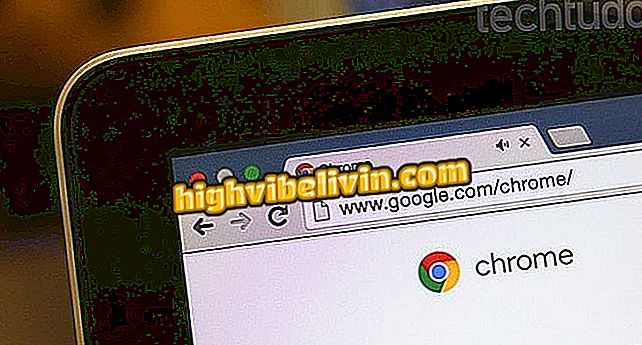Cum se fac cotațiile și referințele la ABNT în aplicația Mendeley
Mendeley este un program gratuit care dispune de instrumente pentru standardizarea textelor și articolelor CBT în standardele ABNT. Sub forma unui plug-in pentru Microsoft Word, acesta integrează resursele sale în editorul de text, oferind instrumente pentru citarea în notele de subsol și construirea de referințe bibliografice în monografia sau lucrarea de terminare a cursurilor.
Mendeley a fost dezvoltat de Elsevir, una dintre cele mai mari companii de analiză și raportare a informațiilor științifice, tehnice și medicale din lume. Consultați acest tutorial cum să utilizați instrumentul pentru a adăuga referințe la cercetarea academică într-un mod simplu, rapid și sigur.
10 sfaturi pentru formatarea TCC în Word conform ABNT

Cum să selectați tot textul în Word odată
Pasul 1. Cu computerul conectat la Internet și deja cu un cont de conectare Mendeley, deschideți programul de desktop Mendeley. În pagina de pornire, accesați fila "Instrumente" și selectați opțiunea "Instalați pluginul MS Word". După câteva secunde, o extensie a software-ului va fi instalată în Microsoft Word, în fila "Referințe";

În aplicația Mendeley, selectați alternativele evidențiate pentru a instala plug-in-ul în Word
Pasul 2. După această instalare, este necesar să configurați stilul normativ al referințelor Mendeley. În Microsoft Word, accesați fila "Referințe" și bifați caseta de selectare "Stil". Avizul "Asociația braziliană a standardelor tehnice" (ABNT) ar trebui să figureze în opțiuni; selectați-l. Dacă nu aveți această opțiune, alegeți alternativa "Mai multe stiluri ..." la sfârșitul meniului derulant;

În fila "Referință", faceți clic pe "Stil" și selectați ABNT - dacă nu aveți această opțiune, apăsați "Mai multe stiluri ..."
Pasul 3. Selectarea opțiunii "Mai multe stiluri ..." va deschide o fereastră de configurare pe desktop-ul Mendeley. Faceți clic pe fila "Obțineți mai multe stiluri", tastați "Asociația braziliană a standardelor tehnice" din căsuța de text a căutării, selectați rezultatul și apăsați descărcarea dacă nu este descărcată. Bifați butonul "Efectuat" când finalizați operația de selecție;

Dacă nu aveți ABNT, opțiunea "Mai multe stiluri ..." va deschide opțiuni pentru căutarea și descărcarea acestui stil în Mendeley
Pasul 4. Cu ABNT deja selectat, selectați un citat în textul dvs. și în fila "Referințe", apăsați butonul "Insert Citation";

După un citat din text, faceți clic pe "Insert Citation", pe fila "Referințe"
Pasul 5. O fereastră mică a pluginului Mendeley se va deschide. Scrieți numele autorului, titlul articolului, anul sau fragmentul citatului din caseta de text pentru a începe căutarea lucrării din biblioteca Mendeley;

Introduceți numele autorului, titlul articolului sau fragmentul din citat pentru a căuta referința lucrării din Mendeley
Pasul 6. Rezultatele vor fi afișate cu accente de caractere aldine în relevanța termenului de căutare. Selectați lucrarea care face referire la secțiunea în cauză și apăsați butonul "OK" pentru a finaliza operația;

Alegeți lucrarea din biblioteca Mendeley și apăsați "OK"
Pasul 7. Microsoft Word va afișa o indicație a notei de referință, în timp ce referința bibliotecii Mendeley va fi inserată direct în subsolul paginii text;

Citația va fi menționată automat ca notă de subsol
Pasul 8. Pentru a crea o listă cu referința bibliografică a tuturor lucrărilor citate în textul dvs., încă în fila "Referințe", selectați "Inserați bibliografia". Secvența bibliografiei la care se face referire în text va fi afișată în ordine alfabetică și deja în normalizarea ABNT.

Faceți clic pe "Insert Blbliography" pentru a crea referința bibliografică a textelor citate și în ordine alfabetică
Cum se convertesc mp3 în doc? Puneți întrebări în forum.